如何设置 WordPress 定期付款 [Stripe 和 PayPal]
已发表: 2023-09-21不确定如何在 WordPress 中接受定期付款? 设置比您想象的要容易; 只需点击几下即可使用 Formidable!
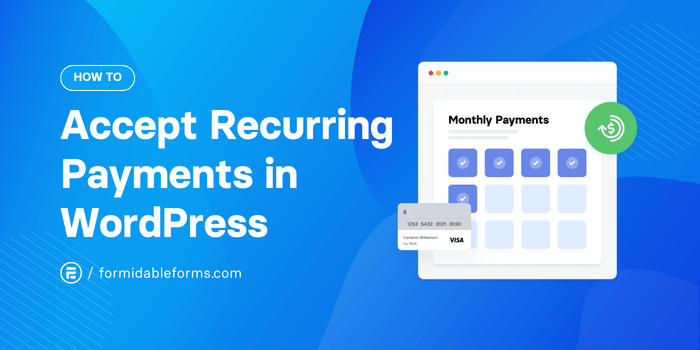
大约阅读时间: 6.5 分钟
无论您使用 PayPal 还是 Stripe 作为 WordPress 网站的支付网关,只需几分钟即可使用 Formidable Forms 插件设置定期付款。
您甚至无需离开 WordPress 仪表板即可完成此操作!
因此,与其费力去弄清楚 Stripe 令人困惑的订阅设置或尝试通过 PayPal 帐户设置自动付款,只需按照 WordPress 定期付款的分步指南进行操作即可。
定期付款的好处
在当今的数字世界中,消费者希望一切变得快捷、方便。 如果你想在线赚钱,为用户提供无痛的支付体验至关重要。
但定期付款的好处远远超出了提高利润的范围。
以下是定期付款选项可以帮助各种企业、非营利组织和内容创作者的几种方式:
- 提高客户满意度:少一件需要担心的事情总是好的,对吧? 通过定期计费和自动续订订阅计划,客户和支持者不必记得定期付款或捐赠。
- 减少收入不确定性:想象一下,每周、每月或每年都有稳定的收入流和可预测的收入。 这正是您通过定期付款获得的效果。 更准确地规划您的业务增长!
- 降低客户流失率:通过流畅的支付系统,您可以最大限度地降低在困难或漫长的结账过程中失去客户的风险。 此外,自动定期付款大大减少了逾期付款和过期订阅的情况。
简而言之,接受定期付款可以使您的网站更加用户友好,并有助于保持您的财务状况良好。
那么,您准备好看到您的收入猛增了吗? 一起让它成为现实!
设置 WordPress 定期付款
首先,您首先需要强大的表格。 好消息! 如果您仅使用 Stripe 作为付款处理器,则可以使用我们的免费形式插件免费在线接受信用卡付款。
但对于 PayPal 和其他支付网关,您需要我们的 WordPress 高级表单生成器。
立即获取强大的表格!
在您的网站上安装并激活插件后,您就可以继续下一步了! 只需选择您首选的支付网关,我们就可以开始。
- 如何在 Stripe 中设置 WordPress 定期付款
- 如何在 PayPal 中设置 WordPress 定期付款
- 准备好在 WordPress 中接受定期付款了吗?
如何在 Stripe 中设置 WordPress 定期付款
第 1 步:将您的 WordPress 网站连接到 Stripe
前往Formidable → 全局设置 → Stripe选项卡。 ️
在此屏幕上,选中“使用 Stripe 测试模式”选项,以便我们可以在上线之前尝试一些测试付款。
接下来,点击蓝色的“连接到 Stripe”按钮。 这将打开一个窗口,用于登录您的 Stripe 帐户或创建一个新帐户。
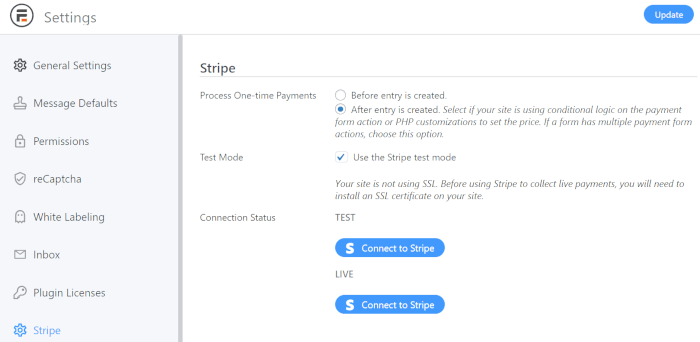
现在您已经登录或创建了新帐户,就可以开始了! 那还不错,不是吗?
第 2 步:创建您的 Stripe 定期付款表格
返回 WordPress 后台,转到Formidable → 表单。 单击+ 添加新的以创建新的 Stripe 付款表单或编辑现有表单。
在表单生成器中,单击表单字段以添加到您的付款表单。 我们的基本订阅表单不需要太多客户信息 - 只需要Name 、 Email和Payment信息字段。
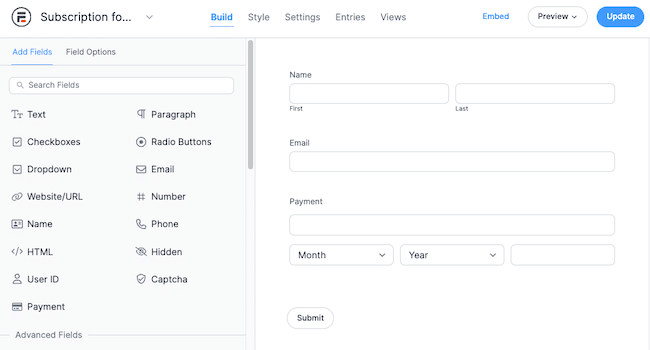
当您对付款表格感到满意后,请继续点击右上角的更新以保存表格。
第 3 步:直接从 WordPress 在 Stripe 中设置定期付款
现在,我们需要个性化表单的付款选项。
转到表单生成器顶部的“设置”选项卡。 在“操作和通知”面板中,单击“收取付款” 。
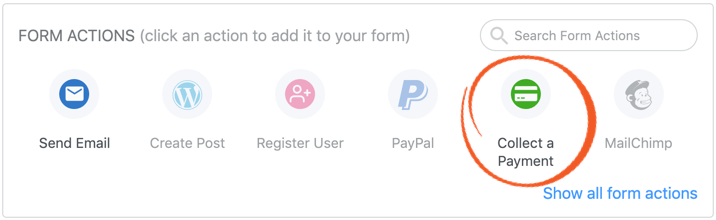
然后从付款类型字段下拉列表中选择定期。
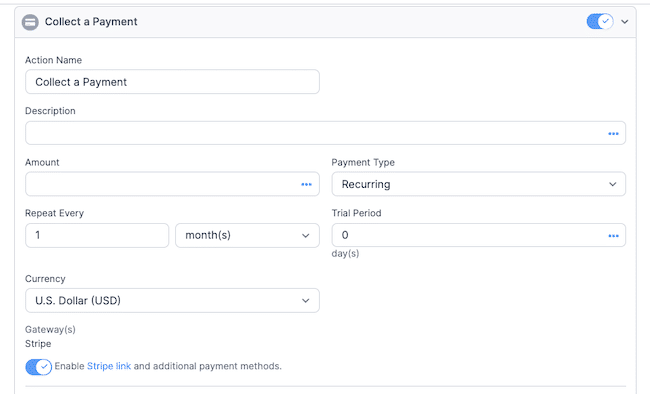
指定定期付款的金额和间隔。 例如,您可以将其设置为每月或每年向客户收费。
您还可以设置自定义免费试用期,以便在一定天数后才会收取第一笔付款。 比尝试在 Stripe 中解决这个问题容易得多,对吧?!
好吧,快完成了!
是时候切换启用 Stripe 链接和其他付款方式选项了。 这使您可以在网站上提供一键付款并接受更多 Stripe 付款方式。
最后,配置您选择的任何其他付款设置。 单击“更新”保存您的工作。

剩下的就是运行一些测试付款,关闭Stripe 测试模式,然后发布您的表单!
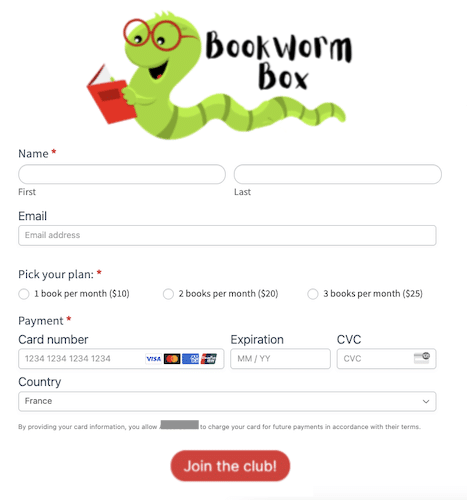
如何在 PayPal 中设置 WordPress 定期付款
请记住,您需要 Formidable Forms Pro 才能在 WordPress 中收取 PayPal 付款。 我们的 PayPal 插件包含在我们的商务版和精英版计划中。 单击下面的按钮立即获取您的许可证!

第 1 步:将您的网站连接到 PayPal
从 WordPress 管理员,转到Formidable → 附加组件。
然后,安装并激活PayPal 标准附加组件。
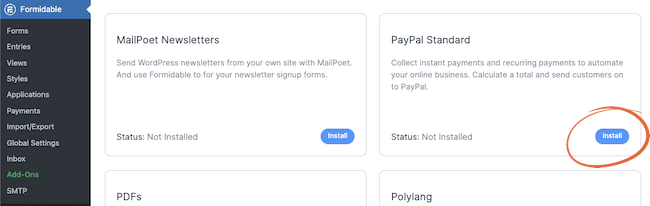
激活 PayPal 表单插件后,转到Formidable → 全局设置并选择PayPal选项卡。
输入您的 PayPal 电子邮件地址,并根据需要调整任何其他设置。
️ 确保 PayPal 环境设置为“Live”,这样您的用户就不会被提示设置新的 PayPal 帐户。
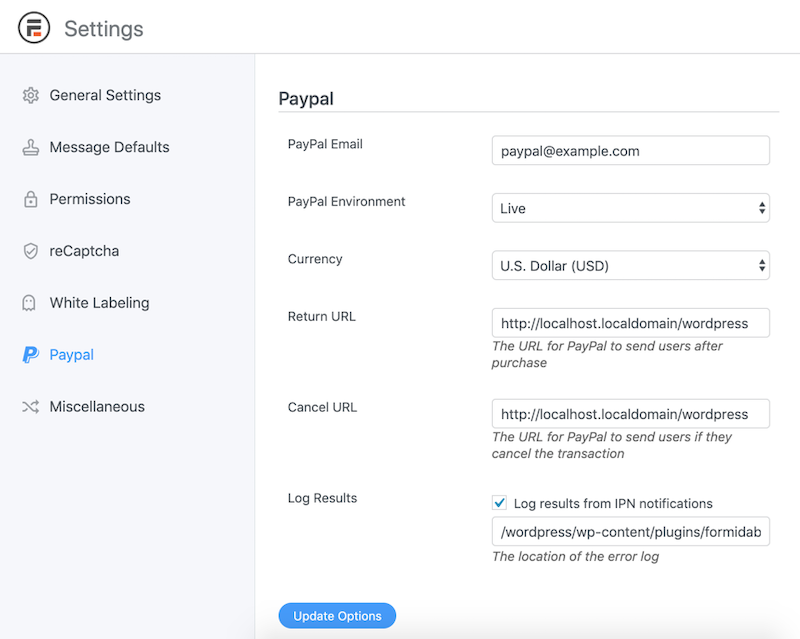
单击“更新选项”保存设置后,弹出到 PayPal 以设置即时付款通知。 此步骤很重要,因为否则 PayPal 将无法正确地将交易标记为已付款。
唷,终于搞定了! 现在,让我们回到 WordPress 并开始收取定期付款!
第 2 步:创建 PayPal 表单
在 WordPress 仪表板中,将鼠标悬停在Formidable上并选择Forms 。
现在您可以创建新表单或修改现有表单。 由你决定!
在此示例中,我们将单击“+ 添加新项”来创建新表单,然后使用我们的 PayPal 捐赠表单模板来节省一些时间。 ️
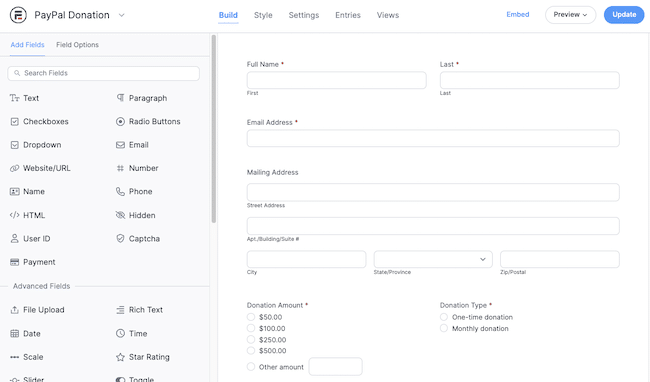
在表单生成器中,我们可以添加、删除或自定义我们想要的任何字段。 我们添加了一个单选按钮字段,以便人们可以在一次性捐赠和每月捐赠之间进行选择。
单击“更新”按钮保存您的表单。 现在,让我们在 PayPal 中设置定期付款!
第 3 步:调整 PayPal 定期付款设置
当您仍在表单生成器中时,单击设置 → 表单操作 → PayPal 。
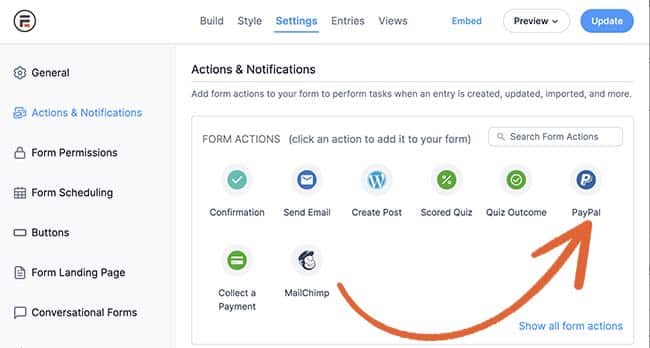
接下来,向下滚动找到“付款类型”字段。 确保您选择订阅。
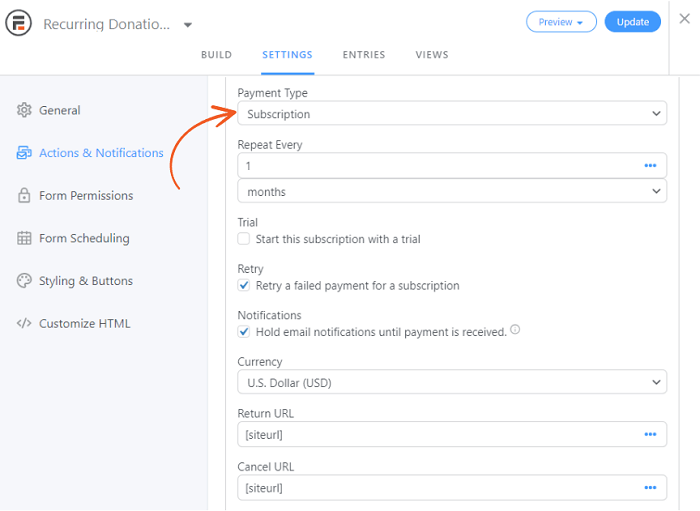
选择此选项后,您将看到一个标记为Repeat Every 的新字段。 选择您希望付款或捐赠的频率以及是否愿意提供免费试用。
此选项卡上还有一些其他设置,包括“通知” 、 “货币”和“重定向URL” 。
如果您不确定这些字段的含义,请参阅我们有关 PayPal 定期付款的知识库文章,了解所有详细信息。
然后,准备好后,单击“更新” !
干得好! 您的表单已准备好在您选择的任何页面或帖子上发布!
准备好在 WordPress 中接受定期付款了吗?
无论您选择 PayPal 还是 Stripe 作为您的网站支付网关,Formidable Forms 都可以让您在 WordPress 上快速轻松地接受定期付款。 您不必再在网站后端和支付平台帐户之间来回切换!
有了这个插件,您就可以在 WordPress 中管理一切。 ️
因此,迈出一步,开始见证您的收入飙升。 今天就开始吧,获得定期付款的回报!
立即获取强大的表格!
不要忘记,我们提供 14 天 100% 退款保证。 所以您可以无风险地尝试 Formidable!

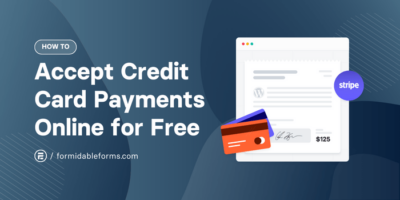 如何在线接受信用卡付款[免费!]
如何在线接受信用卡付款[免费!]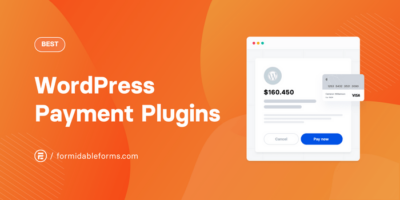 7 个最佳 WordPress 支付插件,可提高您的利润
7 个最佳 WordPress 支付插件,可提高您的利润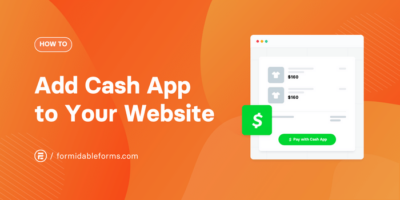 如何将现金应用程序添加到您的网站(5 分钟内!)
如何将现金应用程序添加到您的网站(5 分钟内!)